Javítsa ki az indulási útvonalat a feladatbeállításokban
- A könyvtár neve nem érvényes hibaüzenet általában a 0X8007010B hibakód.
- A 0X8007010B hibakód a Windows frissítési folyamata során is megjelenik.
- Egy másik típus A könyvtárnév érvénytelen hiba léphet fel bizonyos fájlok vagy könyvtárak megnyitásakor.
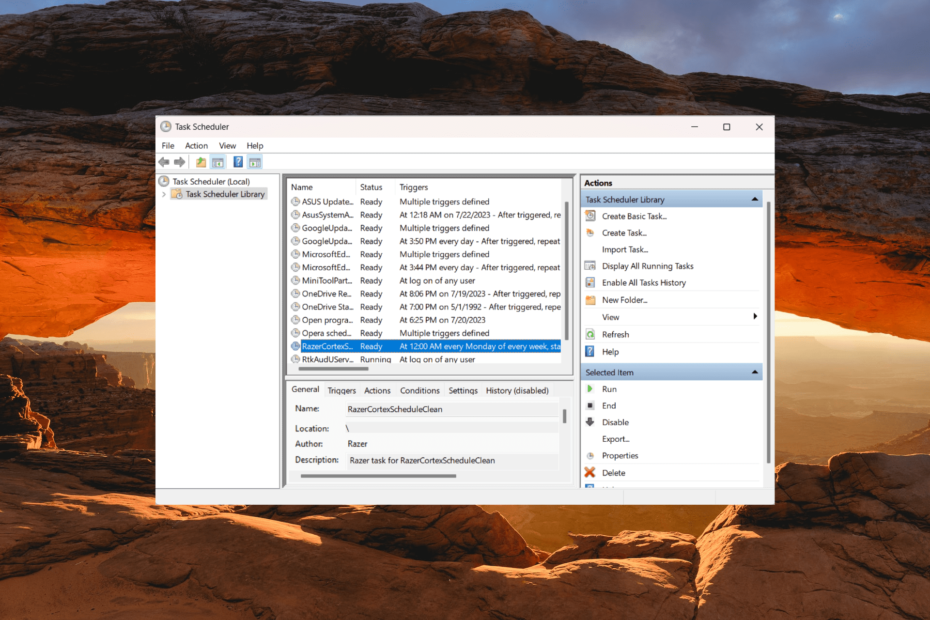
xTELEPÍTÉS A LETÖLTÉSI FÁJLRA KATTINTVA
- Töltse le a Fortect-et és telepítse a számítógépén.
- Indítsa el az eszköz beolvasási folyamatát hogy keressen olyan sérült fájlokat, amelyek a probléma forrásai.
- Kattintson a jobb gombbal Indítsa el a Javítást így az eszköz elindíthatja a rögzítési algoritmust.
- A Fortect-et letöltötte 0 olvasói ebben a hónapban.
Sok felhasználó arról számolt be, hogy amikor ütemez egy feladat futtatását a Windows Feladatütemezőben, néha a következő hibaüzenettel találkoznak: A könyvtárnév érvénytelen.
A könyvtárnév érvénytelen A Task Scheduler hibaüzenete általában akkor fordul elő, ha a futtatni kívánt feladat nem találja a könyvtárat, vagy nincs hozzáférési jogosultsága. Ez az útmutató végigvezeti Önt a hiba elhárításának egyszerű javításain.
Mit jelent az, hogy a könyvtárnév érvénytelen a Feladatütemezőben?
A könyvtárnév érvénytelen, ez egy olyan típusú futásidejű hiba, amely akkor fordul elő, amikor a Feladatütemező megpróbálja ezt ütemezett feladatot hajt végre, de a következőhöz megadott könyvtárúttal kapcsolatos problémába ütközik feladat.
Különféle okok miatt fordulhat elő. Az alábbiakban felsoroljuk a probléma gyakori okait:
- Helytelen elérési út: A leggyakoribb ok egy helytelen út a feladatbeállításokban megadva.
- Szóközök vagy speciális karakterek: Ha az elérési út szóközt vagy speciális karaktereket tartalmaz, akkor dupla idézőjelbe (“) kell tenni. Ellenkező esetben előfordulhat, hogy a Feladatütemező helytelenül értelmezi az elérési utat.
- Engedélyek: Ha te nincs elegendő engedélye a mappa eléréséhez vagy a könyvtár módosításához, ez okozhatja ezt a hibát.
- Antivírus/tűzfal interferencia: Néha a víruskereső vagy tűzfalprogramok megakadályozhatják, hogy a Feladatütemező hozzáférjen bizonyos könyvtárakhoz.
Hogyan javíthatom ki, hogy a könyvtárnév érvénytelen?
Mielőtt kipróbálná az alábbi megoldásokat, íme néhány előzetes lépés, amelyet kipróbálhat:
- Indítsa újra a számítógépet: A számítógép újraindítása néha megoldja az érvénytelen könyvtárhibát.
- Nevezze át a .bat fájlt .cmd-re: Ha .bat fájlt próbál futtatni a Feladatütemezőben, a fájlkiterjesztés .bat-ről .cmd-re történő módosítása megoldhatja a feladattal kapcsolatos problémát.
- Helyezze át a fájlt a fizikai meghajtóra: Ha egy leképezett meghajtón található fájlt próbál futtatni, helyezze át a fájlt egy fizikai meghajtóra, és ennek megfelelően frissítse a fájl elérési útját a feladatban.
- Adminisztrátori jogokat biztosít: Győződjön meg arról, hogy a feladatot futtató felhasználói fiók rendelkezik a fájl vagy könyvtár eléréséhez szükséges engedélyekkel.
1. Javítsa ki az indulási útvonalat
- megnyomni a ablakok kulcs, típus Feladat ütemező és válassza ki a Feladat ütemező alkalmazást az eredményekből.
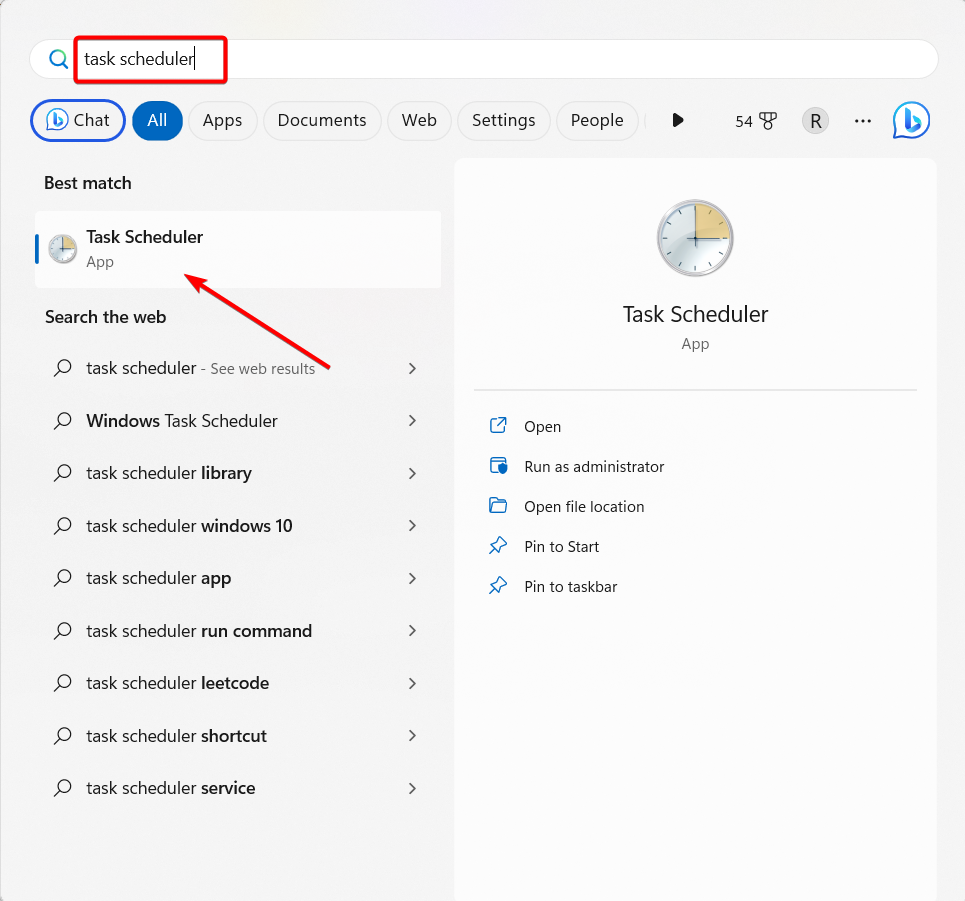
- Válaszd ki a Feladatütemező könyvtár a bal oldali navigációs panelen.
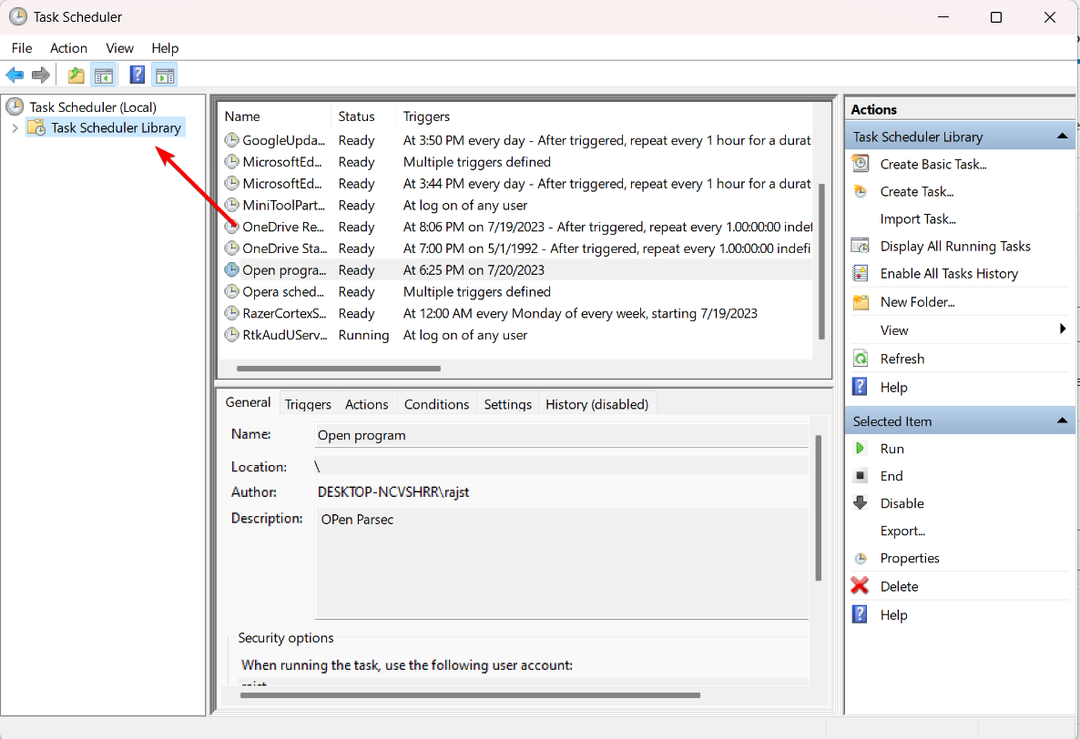
- Ezután keresse meg azt a feladatot, amely a hibát okozza. Kattintson a jobb gombbal rá, és válassza ki Tulajdonságok.
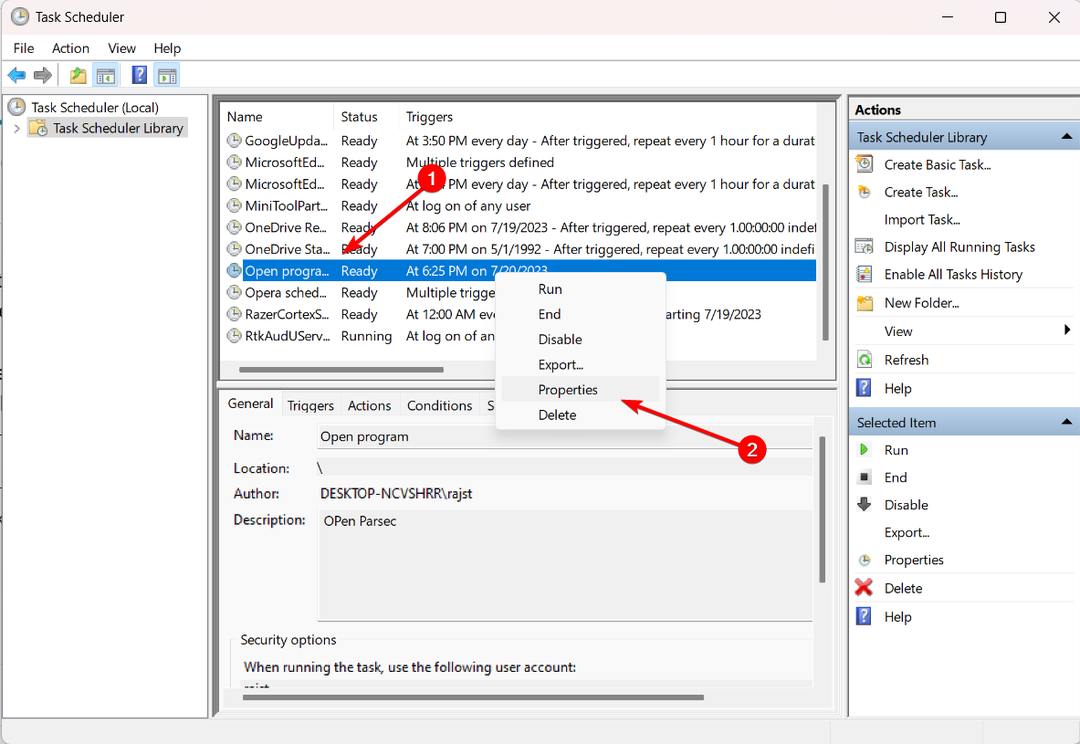
- Menj a Akciók fülre, válassza ki a műveletet, majd kattintson a gombra Szerkesztés gomb.
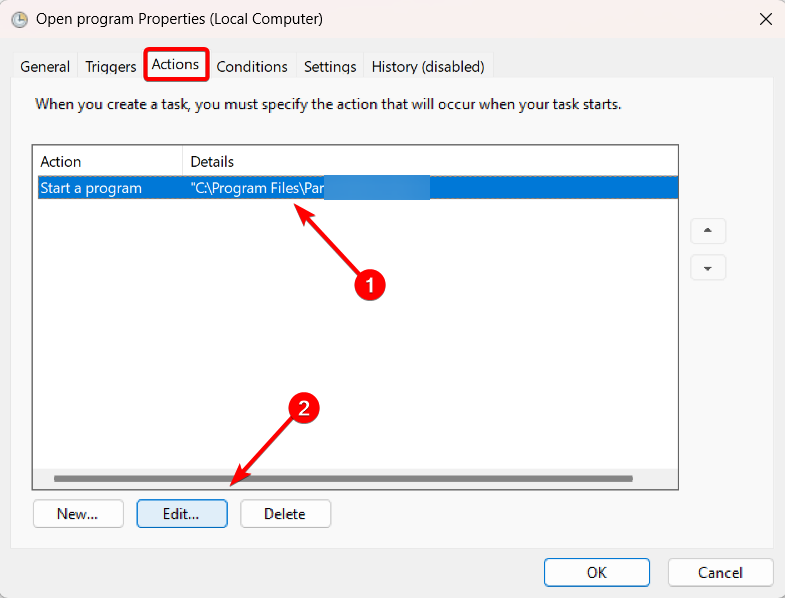
- Most távolítsa el az idézőjeleket (“) az elérési útból a Kezdés (nem kötelező) mezőben, majd kattintson rendben.
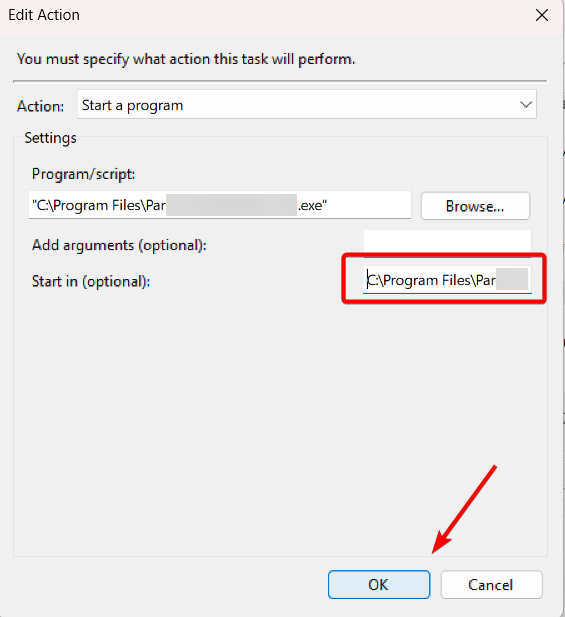
- Kattintson rendben ismételten a módosítások mentéséhez.
- Ezt követően futtassa újra a feladatot, vagy várja meg a következő ütemezett időpontot, és jól kell működnie anélkül, hogy a könyvtárnév érvénytelen hiba lenne a Windows Feladatütemezőben.
Szakértői tipp:
SZPONSORÁLT
Néhány PC-problémát nehéz megoldani, különösen, ha hiányzó vagy sérült rendszerfájlokról és Windows-tárakról van szó.
Ügyeljen arra, hogy speciális eszközt használjon, mint pl Fortect, amely átvizsgálja és lecseréli a törött fájlokat a tárhelyéből származó friss verziókra.
Hasonlóképpen, ha a Program/script mezőben megad egy elérési utat, akkor idézőjelek közé kell tenni, ha szóközt vagy speciális karaktert tartalmaz.
Továbbá, ha módosítja az elérési utat a Program/script mezőben, ne felejtse el frissíteni a Kezdje be mezőt is.
2. Módosítsa a könyvtár engedélyeit
- Keresse meg a feladatban megadott könyvtárat, kattintson rá jobb gombbal, és válassza ki Tulajdonságok.
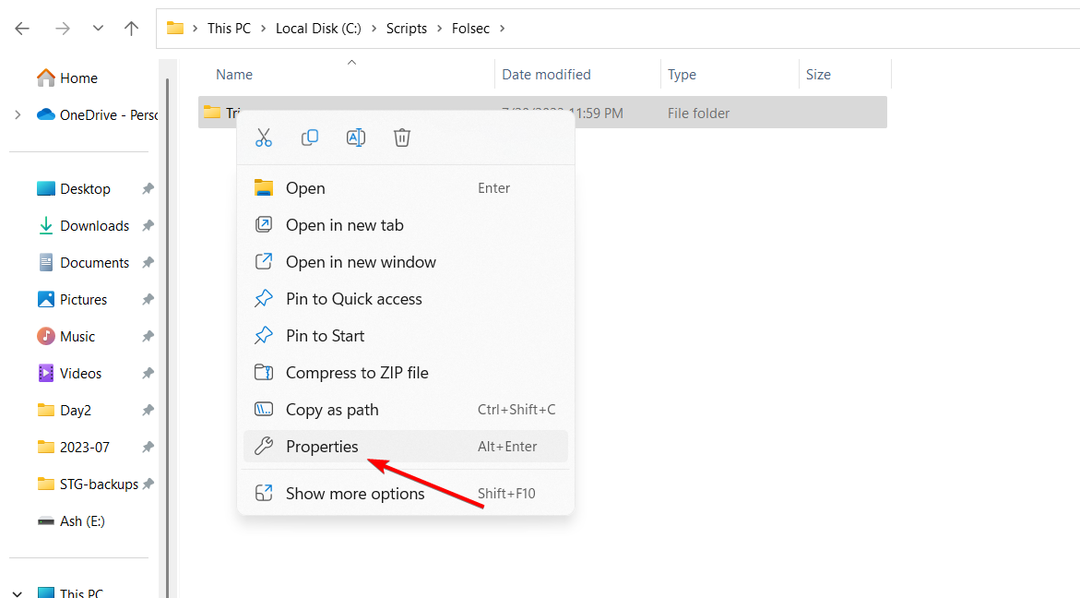
- Váltson a Biztonság fület, és kattintson Szerkesztés.
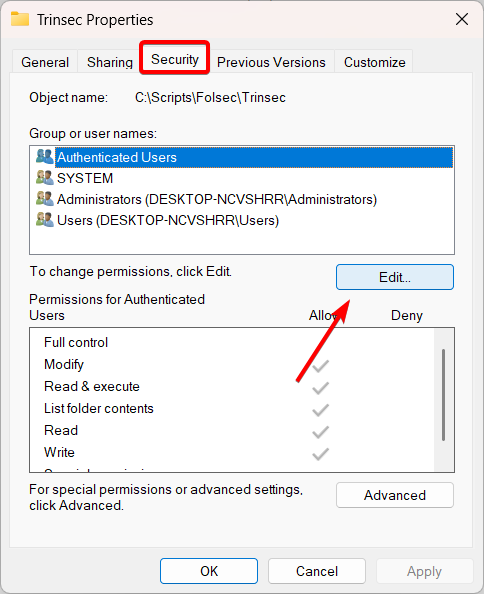
- Ezután válassza ki a felhasználói fiókot, és ellenőrizze, hogy a Teljes felügyelet négyzet be van jelölve.
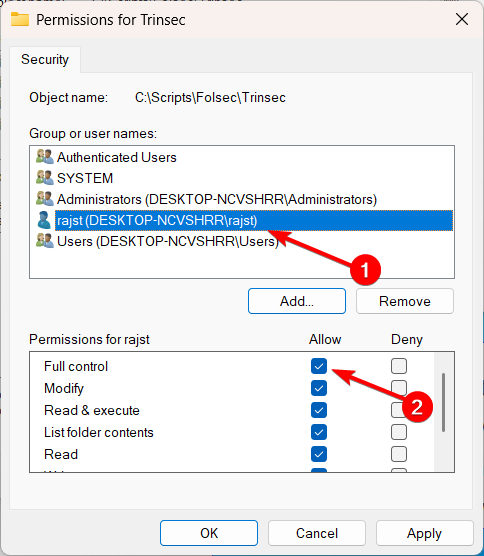
- Kattintson Alkalmaz és rendben a beállítások mentéséhez.
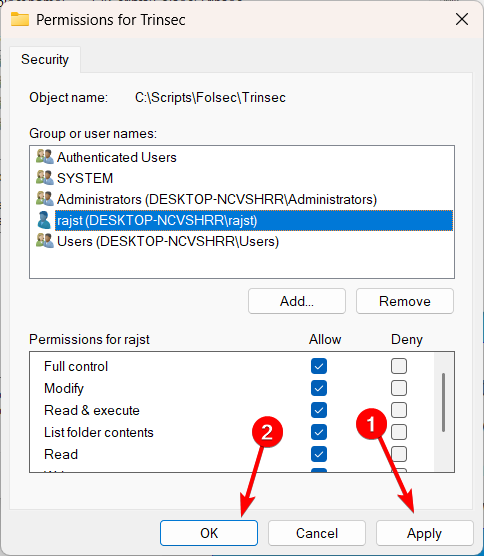
- megnyomni a ablakok kulcs, típus cmdés válassza ki a lehetőséget Futtatás rendszergazdaként.
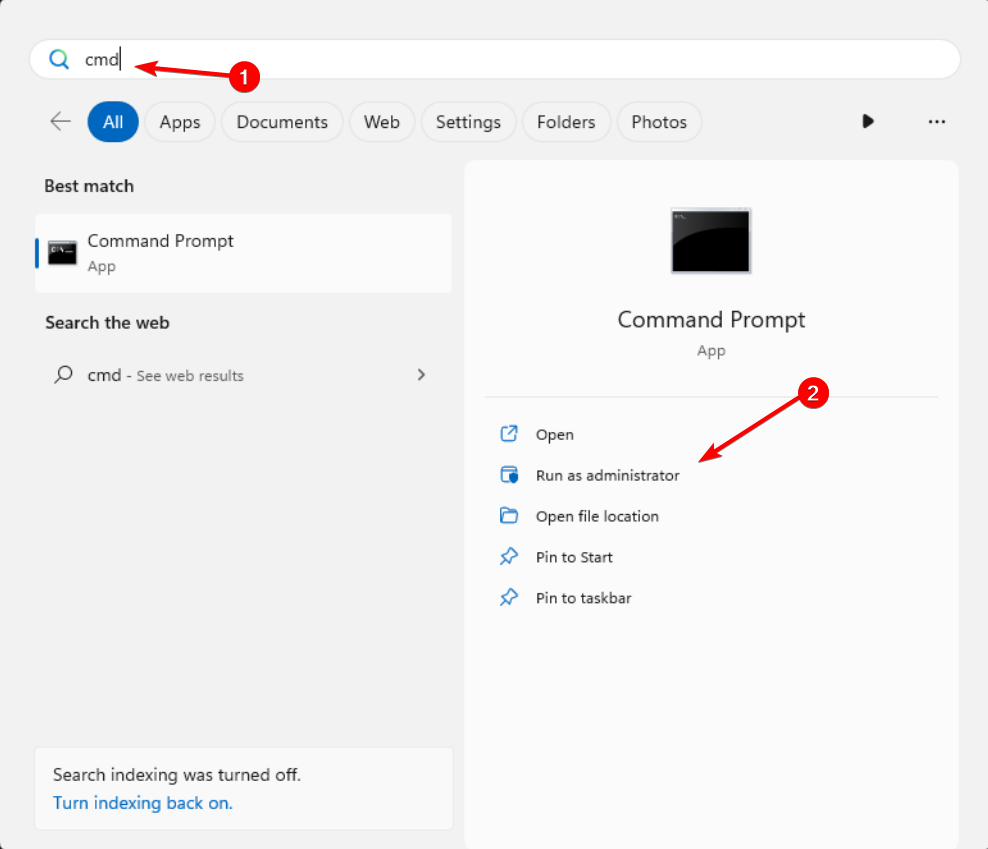
- Írja be a következő parancsot, és nyomja meg Belép, ügyelve a cserére C a merevlemez-partíciónak megfelelő betűvel:
chkdsk C: /f /r - Ha a rendszer kéri, hogy ütemezze be a vizsgálatot a következő újraindításkor, írja be a következőt: Y és nyomja meg Belép.
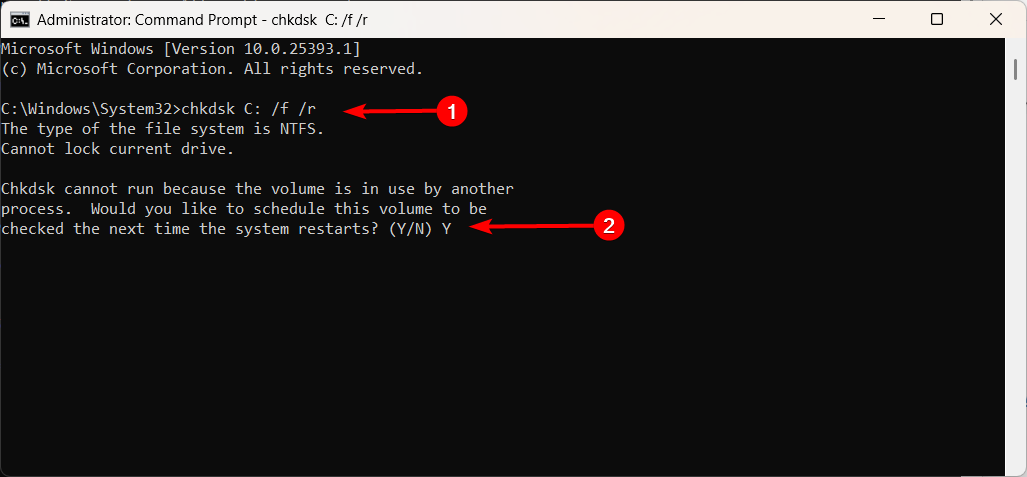
- A Chkdsk átvizsgálja a merevlemez-partíciót a hibákért, és kijavítja a sérült könyvtárakat.
- Várja meg, amíg a szkennelési folyamat befejeződik.
- Ezután indítsa újra a számítógépet.
- A fényképek név szerinti rendezése a Windows 10 és 11 rendszerben
- Az Epson Scan 2 Professional mód nem működik [Javítás]
- A Clash of Clans valaha is játszható lesz Windows 11-en?
- 0x80073BC3 Windows frissítési hiba: Hogyan javítható
- A Windows 11-nek szüksége van zászlós hangulatjelekre? Úgy tűnik, a felhasználók így gondolják
Ez az! Ha az előző megoldások nem működtek, kijavíthatja A könyvtárnév érvénytelen hiba a Windows Task Schedulerben a CheckDisk futtatásával.
Tudjon meg mindent, amit tudnia kell a Windows Feladatütemező használatával hogy egyszerűsítse a munkáját.
Ha egyéb javaslatai vagy kérdései vannak ezzel a témával kapcsolatban, nyugodtan hagyja azokat az alábbi megjegyzések részben.
Továbbra is problémákat tapasztal?
SZPONSORÁLT
Ha a fenti javaslatok nem oldották meg a problémát, akkor számítógépén súlyosabb Windows-problémák léphetnek fel. Javasoljuk, hogy válasszon egy olyan all-in-one megoldást, mint pl Fortect a problémák hatékony megoldásához. A telepítés után egyszerűen kattintson a Megtekintés és javítás gombot, majd nyomja meg Indítsa el a Javítást.


![A hulladékkezelő szoftver használata [ütemezés és szállítás]](/f/f8f690d20d46b4d510de6f705a23e08a.jpg?width=300&height=460)